当宽带连接显示711时,我们的电脑就连接不到远程服务器了,出现这种错误的原因是由于电脑的Windows系统在更新系统补丁“ KB917606”时而导致的,那么我们在电脑中找到系统补丁“ KB917606”并将其进行卸载以后,电脑即可恢复正常宽带连接711错误。
一、 打开你的电脑桌面711错误,在电脑桌面底端的任务栏中找到电脑自带的搜索功能,在搜索功能中输入“控制面板”,之后搜索结果中就会出现“控制面板”选项,找到“控制面板”选项之后,双击鼠标点击进入
二、在电脑进入“控制面板”选项以后711错误,弹出来的页面的左侧会显示任务栏,其中有“ 程序 ”选项,用鼠标点击“ 程序 ”选项后,弹出来的页面会出现“ 程序与功能 “选项 ,然后点击进入
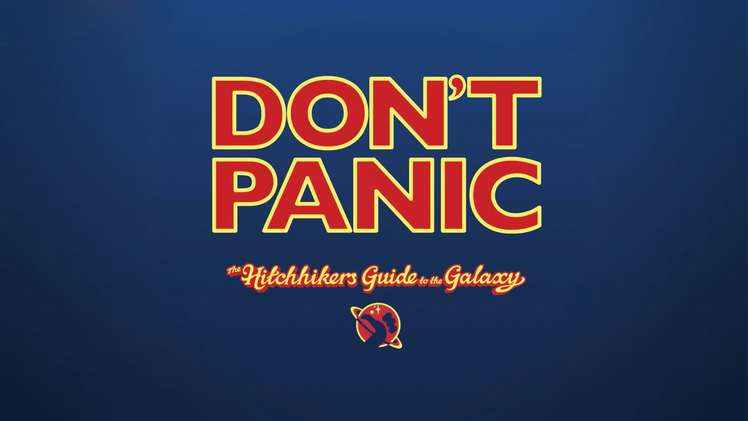
三、此时在弹出来的界面中711错误,我们可以看到界面的左侧偏上的位置有“查看已安装的更新”选项,用鼠标点击进入
四、点击“查看已安装的更新”选项进入后711错误,会出现“ 卸载更新 ”列表,在列表中找到带有“ kb917606 ”尾缀的文件,然后点击鼠标右键,弹出来“ 卸载 ”选项后,点击卸载即可,

五、卸载完带有“ kb917606 ”尾缀的文件后,关闭所有打开的窗口,然后点击浏览器进行搜索,此时就可以正常连接宽带上网了711错误。

 京公网安备 11010802041100号 | 京ICP备19059560号-4 | PHP1.CN 第一PHP社区 版权所有
京公网安备 11010802041100号 | 京ICP备19059560号-4 | PHP1.CN 第一PHP社区 版权所有